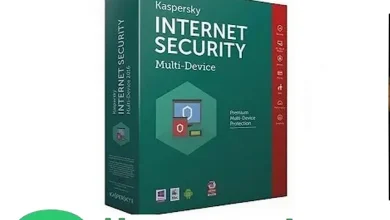كيفية حذف حساب مستخدم في نظام التشغيل Windows 11

تكون الحسابات المتعددة سهلة الاستخدام عندما يكون لديك عدة مستخدمين على نفس جهاز الكمبيوتر. لا يساعدك هذا فقط في تجنب الاضطراب الناجم عن حساب المسؤول عبر الإنترنت ، ولكنه يمنحك أيضًا بعض السهولة في حماية الخصوصية. ومع ذلك ، إذا كنت تشعر أنك وصلت إلى نقطة حيث تجاوزت فترة صلاحية العديد من الحسابات فائدتها ، فلا داعي للاحتفاظ بها. في هذه المقالة ، سنستعرض الطرق المختلفة التي يمكنك استخدامها لحذف حساب مستخدم في Windows 11.
كيفية حذف حساب مستخدم في نظام التشغيل Windows 11
قبل البدء في حذف حسابات المستخدمين ، من الضروري أن تقوم بعمل نسخة احتياطية من ملفات Windows الخاصة بك. إنها عادة جيدة يجب أن تمارسها بانتظام. ومع ذلك ، فإن إنشاء نسخة احتياطية من Windows قبل حذف حساب المستخدم أمر بالغ الأهمية في حالة حدوث خطأ ما.
يمكنك تخزين النسخة الاحتياطية أينما تريد ؛ محرك الأقراص الثابتة أو محرك أقراص ثابت خارجي أو حتى السحابة. هنا سوف نقوم بتخزين النسخة الاحتياطية على محرك أقراص USB.
لبدء النسخ الاحتياطي ، انقر فوق شريط البحث الخاص بـ قائمة البدأ، اكتب “لوحة التحكم” وحدد أفضل تطابق. ثم اتبع الخطوات أدناه:
- انقر فوق النظام والأمن.
- ثم انقر فوق النسخ الاحتياطي واستعادة.
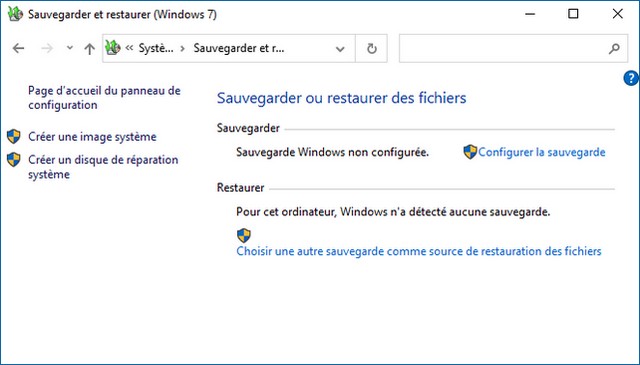
- يختار تكوين النسخ الاحتياطي.
- اختر واحدة وجهة النسخ الاحتياطي وانقر فوق التالي.
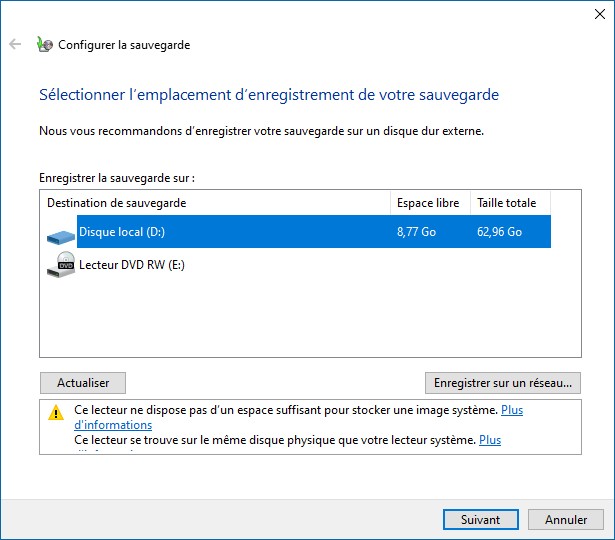
- يختار دع Windows يختار وانقر فوق التالي.
- أخيرًا ، انقر فوق حفظ الإعدادات وتشغيل النسخ الاحتياطي.
بمجرد القيام بذلك ، ستبدأ عملية النسخ الاحتياطي لجهاز الكمبيوتر بالكامل.
لاحظت: عند إنشاء نسخة احتياطية ، تأكد دائمًا من حفظ النسخة الاحتياطية في محرك أقراص بجوار المحرك الذي قمت بتثبيت Windows عليه.
مع وجود نسخة احتياطية كاملة في مكانها ، يمكنك بعد ذلك الانتقال إلى حذف حسابات مستخدمي Windows ، بدءًا من مساعدة إعدادات Windows.
1. حذف حسابات المستخدمين عبر الإعدادات
لحذف حساب مستخدم في Windows 11 ، يمكنك اتباع الخطوات التالية:
- افتحهم إعدادات من Windows.
- انقر فوق الحسابات> العائلات والمستخدمون الآخرون.
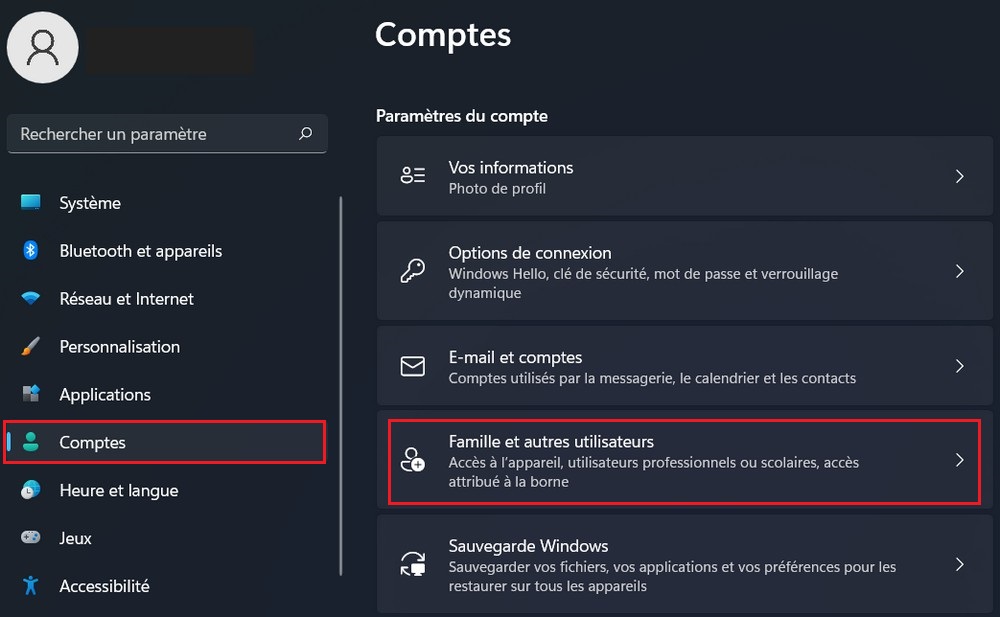
- في القسم مستخدمون آخرونانقر فوق الحساب الذي تريد إزالته.
- انقر فوق الزر يمسح الذي يظهر تحت اسم الحساب.
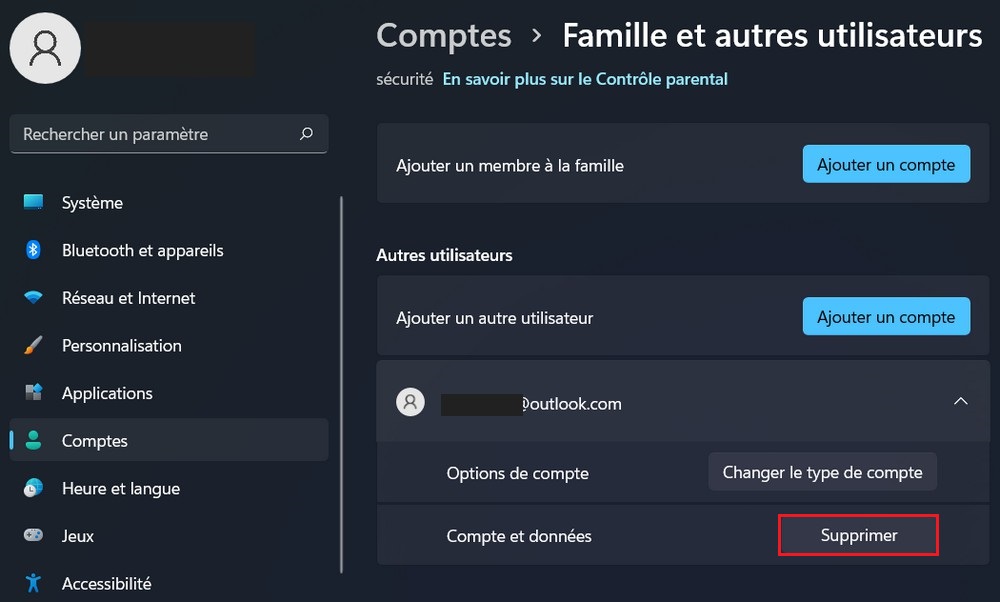
- أخيرًا ، انقر فوق حذف الحساب والبيانات.
افعل هذا وسيتم حذف معلومات حساب المستخدم الخاص بك.
2. حذف حسابات المستخدمين من خلال لوحة التحكم
إذا لم تساعدك طريقة الإعدادات أعلاه في حل المشكلة لسبب ما ، فيمكنك استخدام لوحة التحكم. إليك كيفية البدء.
- اضغط على قائمة البدأ وافتحه لوحة التحكم.
- انقر فوق حسابات المستخدمين> حذف حسابات المستخدمين.
- اختر الحساب الذي تريد حذفه وحدده حذف الحساب.
- أخيرًا ، حدد حذف الملفات> حذف الحساب.
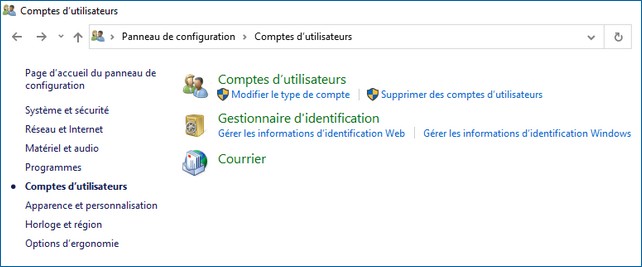
قم بذلك ، وسيتم حذف حسابك وجميع الملفات المرتبطة به بنجاح.
3. حذف حسابات المستخدمين عبر موجه الأوامر
سطر الأوامر هو واجهة مفيدة قائمة على النصوص لتشغيل وإدارة جميع برامج Windows بسهولة من ضغطات المفاتيح.
أولاً ، لبدء تشغيل موجه الأوامر ، انتقل إلى شريط البحث الخاص بملف قائمة البدأاكتب “موجه الأوامر” ثم قم بتشغيله كمسؤول.
اكتب الأمر التالي في الواجهة واضغط مدخل :
net user
سيعرض جميع حسابات المستخدمين المختلفة الموجودة على جهاز الكمبيوتر الخاص بك. اختر الشخص الذي تريد حذفه ، واكتب الأمر التالي واضغط مدخل :
net user
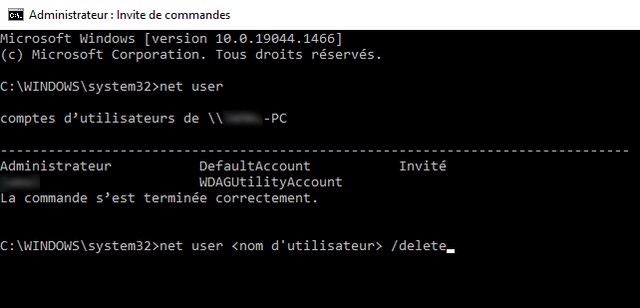
هنا ، استبدل ملف
احذف حساب المستخدم في Windows 11
اختراق مفيد عندما تحتاج إلى مشاركة جهاز واحد ، يمكن أن تصبح حسابات المستخدمين المتعددة مشكلة وتبدو وكأنها تعقيد غير ضروري بخلاف ذلك. اتبع الطرق المذكورة أعلاه وستتمكن من حذف حسابات المستخدمين في Windows 11. إذا كان لديك أيضًا أي أسئلة أو اقتراحات ، فأخبرنا بذلك في التعليقات. تحقق أيضًا من هذا الدليل إذا كنت تريد معرفة كيفية تغيير اسم المستخدم في Windows 11.